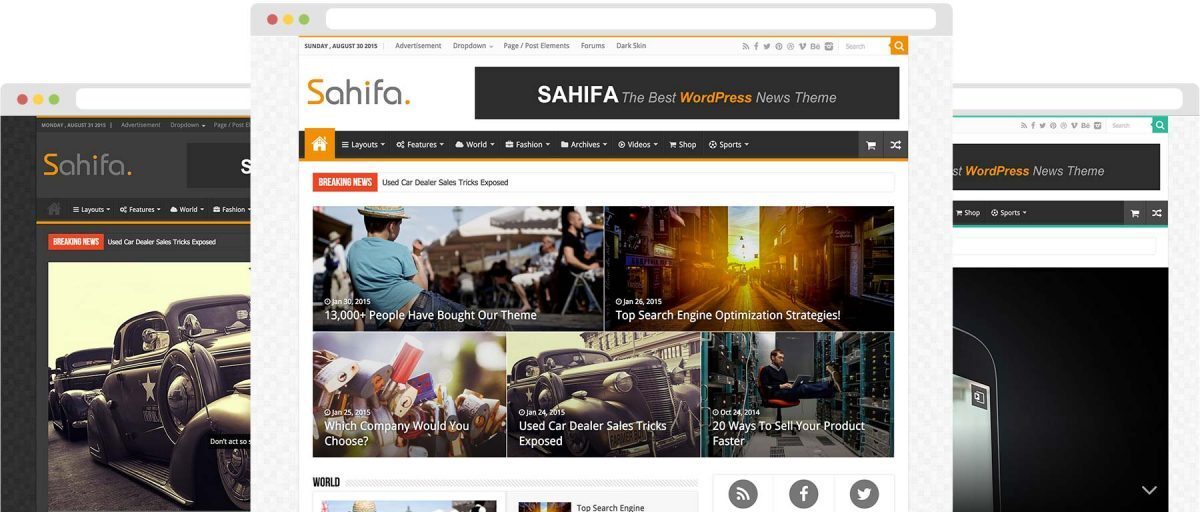قالبهای وردپرس عموما به دو دسته رایگان، تجاری و اختصاصی تقسیمبندی میشوند که هریک از آنها مراجع مختلفی برای دریافت دارند. قالبهای رایگان را میتوانید در مخزن وردپرس و به صورت کاملا رایگان مشاهده و دانلود کنید؛ البته این موضوع را در نظر داشته باشید که میتوانید قالبهای رایگان را به راحتی از طریق پیشخوان وردپرس و به صورت مستقیم نیز نصب کنید. در این مقاله قصد داریم تنظیمات قالب تجاری صحیفه وردپرس را بررسی کنیم که با استفاده از آن قادر به راهاندازی انواع مجله آنلاین و سایتهای خبری خواهید بود.
تنظیمات متای نوشته
با استفاده از این بخش میتوانید ابزارهای موجود در بخش نوشتههای سایت خود را شخصیسازی کنید؛ ابزارهایی که قالب صحیفه در اختیار شما قرار میدهد در بخش نوشتهها نیز بسیار موثر است که پیشنهاد میکنیم برخی از آنها را فعال کنید.

- متای نوشته: با استفاده از این بخش میتوانید اطلاعات مربوط به مطالب سایت خود را به کاربران نمایش دهید تا بتوانند در مورد مطالب شما بیشتر بدانند.
- متای نویسنده: با استفاده از این گزینه میتوانید نام و اطلاعات نویسنده آن مطلبی که کاربر در حال بازدید است را به آنها نمایش دهید؛ همچنین میتوانید لینک مربوط نویسنده را در اختیار کاربران قرار دهید تا به راحتی بتوانند به مطالب نویسندگان سایت شما دسترسی داشته باشند.
- متای تاریخ: با فعالسازی این گزینه امتیاز تاریخ انتشار و درج هر مطلب در سایت در صفحه بایگانی مطالب نمایش داده میشود.
- متای دسته بندی ها: با فعالسازی این گزینه دستهای که هر مطلب در آن قرار دارد، در صفحه بایگانی مطالب نمایش داده میشود.
- متای دیدگاه ها: با فعالسازی این گزینه تعداد نظرات درج شده در هر مطلب در صفحه بایگانی مطالب نمایش داده میشود.
- متای بازدید ها: با فعالسازی این گزینه تعداد بازدید صورت گرفته از هر مطلب در صفحه بایگانی مطالب نمایش داده میشود.
تنظیمات اشتراک گذاری نوشته
در این بخش میتوانید تنظیمات مربوط به نمایش دکمههای اشتراکگذاری مطالب در شبکههای اجتماعی توسط کاربران را شخصیسازی کنید.
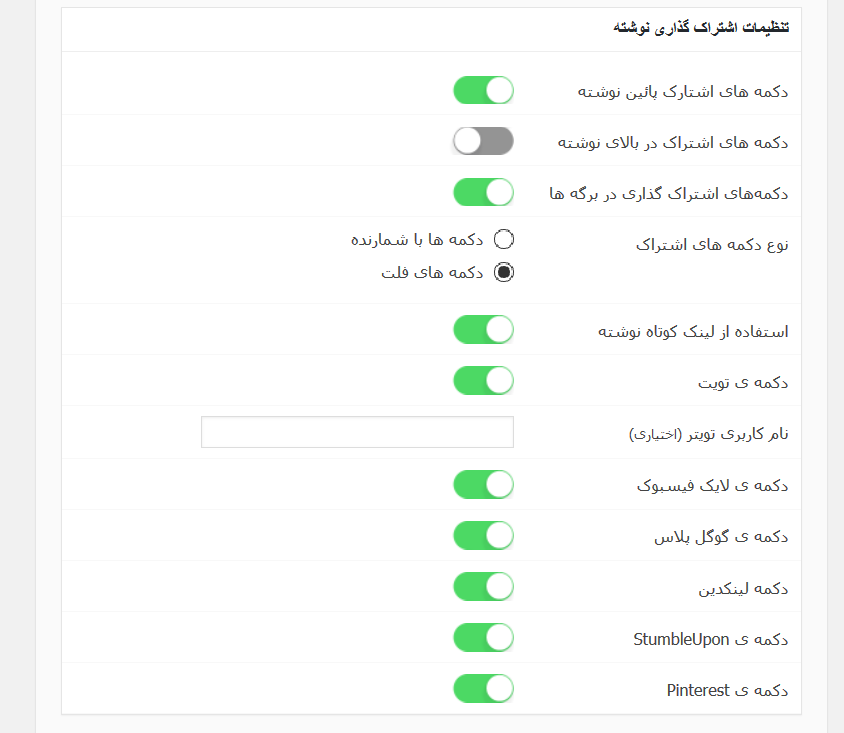
- دکمه های اشتراک پایین نوشته: با فعالسازی این گزینه دکمههای اشتراکگذاری مطالب در پایین نوشته نمایش داده میشود و کاربران میتوانند با کلیک بر روی آن مطلب شما را در صفحات فعال خود به اشتراکبگذارند.
- دکمه های اشتراک در بالای نوشته: با فعالسازی این گزینه دکمههای اشتراکگذاری مطالب در بالای نوشته نمایش داده میشود و کاربران میتوانند با کلیک بر روی آن مطلب شما را در صفحات فعال خود به اشتراکبگذارند.
- دکمههای اشتراک گذاری در برگه ها: با فعالسازی این گزینه دکمههای اشتراکگذاری مطالب برگههای ایجاد شده در سایت وردپرسی شما نمایش داده میشود و به کاربران اجازه اشتراکگذاری محتوای آن صفحه را میدهند.
- نوع دکمه های اشتراک: با استفاده از این بخش میتوانید نوع نمایش دکمههای اشتراکگذاری مطالب در شبکههای اجتماعی توسط کاربران را از میان دو حالت انتخاب و شخصیسازی کنید.
- دکمه ها با شمارنده: این حالت مربوط به نمایش دکمهها به صورت معمولی به همراه تعداد اشتراکگذاریهای صورت گرفته است تا بدانید کاربران چه تعداد هر مطلب را به اشتراک گذاشتهاند و از محبوبیت آن مطالب آگاه شوید.
- دکمه های فلت: این حالت مربوط به نمایش دکمهها به صورت فلت است اما شمارندهای در آن تعبیه نشده است؛ در واقع شما نمیتوانید متوجه تعداد اشتراکگذاری آن مطلب توسط کاربران در شبکههای اجتماعی شوید.
- استفاده از لینک کوتاه نوشته: یکی از قابلیتهای وردپرس استفاده از لینک کوتاه برای هر مطلب است تا بتوانید آن را برای دسترسی راحت به کاربران در اختیار آنها قرار دهید؛ با فعالسازی این گزینه لینک کوتاه هر مطلب در بخشی از آن مطلب نمایش داده میشود که میتوانید به آن دسترسی داشته باشید.
- دکمهی توییت: با فعالسازی این گزینه قابلیت اشتراکگذاری مطالب شما در شبکه اجتماعی توییتر نمایش داده میشود که با کلیک بر روی آن مطلب شما در صفحه شخصی کاربران در توییتر منتشر میشود.
- نام کاربری تویتر (اختیاری): در این بخش میتوانید یوزرنیم توییتر خود را وارد کنید تا در هنگام اشتراکگذاری مطالب در شبکه اجتماعی توییتر نامکاربری شما نیز در کنار توییت آنها درج شود.
- دکمه ی لایک فیسبوک: با فعالسازی این گزینه قابلیت اشتراکگذاری مطالب شما در شبکه اجتماعی فیسبوک نمایش داده میشود که با کلیک بر روی آن مطلب شما در صفحه شخصی کاربران در فیسبوک منتشر میشود.
- دکمه ی گوگل پلاس: با فعالسازی این گزینه قابلیت اشتراکگذاری مطالب شما در شبکه اجتماعی گوگل پلاس نمایش داده میشود که با کلیک بر روی آن مطلب شما در صفحه شخصی کاربران در گوگل پلاس منتشر میشود.
- دکمه لینکدین: با فعالسازی این گزینه قابلیت اشتراکگذاری مطالب شما در شبکه اجتماعی لینکدین نمایش داده میشود که با کلیک بر روی آن مطلب شما در صفحه شخصی کاربران در لینکدین منتشر میشود.
- دکمه ی StumbleUpon: با فعالسازی این گزینه قابلیت اشتراکگذاری مطالب شما در شبکه اجتماعی StumbleUpon نمایش داده میشود که با کلیک بر روی آن مطلب شما در صفحه شخصی کاربران در StumbleUpon منتشر میشود.
- دکمه ی Pinterest: با فعالسازی این گزینه قابلیت اشتراکگذاری مطالب شما در شبکه اجتماعی پینترست نمایش داده میشود که با کلیک بر روی آن مطلب شما در صفحه شخصی کاربران در پینترست منتشر میشود.
- اشتراکگذاری مطالب وردپرس در شبکههای اجتماعی با افزونه Share Buttons by AddThis
تنظیمات نوشته های مرتبط
این بخش تنظیمات مربوط به نوشتههای مرتبط به هر مطلب در صفحه آن مطلب را شامل میشود که میتوانید آن را متناسب با نیاز خود شخصیسازی کنید.
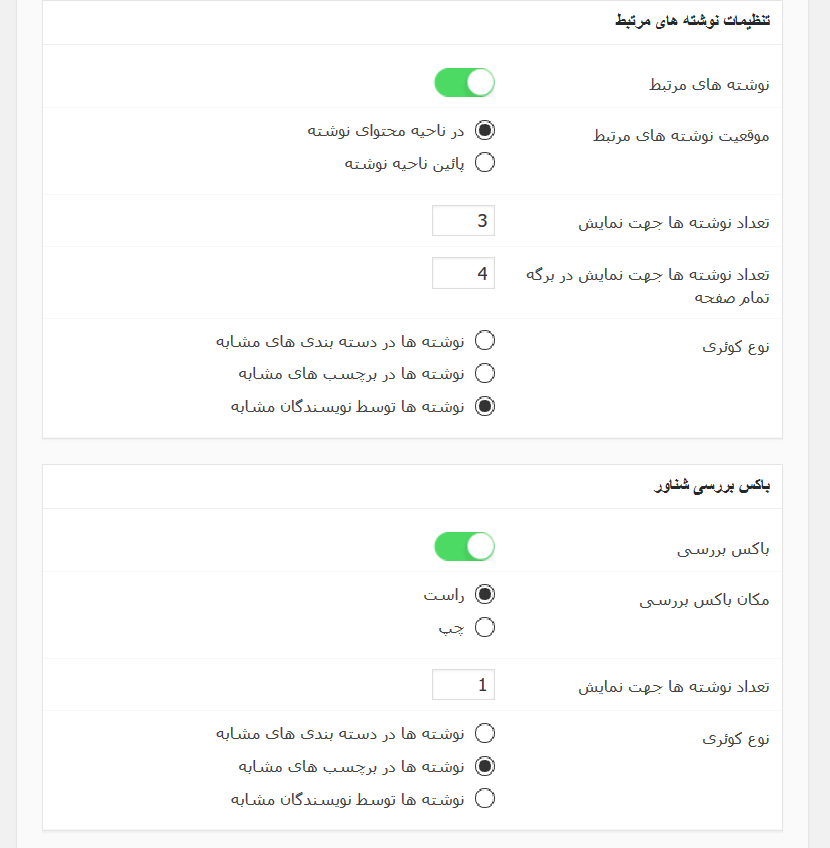
- نوشته های مرتبط: با فعالسازی این گزینه نوشتههای مرتبط با هر مطلب در صفحه آن مطلب نمایش داده میشود؛ نوشتههای مرتبط نوشتههایی هستند که در یک دستهبندی قرار دارند و ممکن است کاربران یک مطلب خاص از آنها نیز استفاده کنند.
- موقعیت نوشته های مرتبط: با استفاده از این گزینه میتوانید موقعیت نمایش نوشتههای مرتبط را انتخاب کنید که در بخش روبرو باید نمایش آن را مشخص کنید.
- در ناحیه محتوای نوشته: با استفاده از این گزینه میتوانید مطالب مرتبط را در میان محتوای یک مطلب نمایش دهید که امروزه بسیاری از سایتها از این روش استفاده میکنند؛ این روش به افزایش تعامل میان مطالب یک سایت کمک زیادی میکند.
- پایین ناحیه نوشته: با استفاده از این گزینه میتوانید مطالب مرتبط را در پایین محتوای یک مطلب نمایش دهید؛ این روش از انسجام و زیبایی بیشتری برخوردار است و چندین مطلب را در اختیار کاربر قرار میدهد تا بتوانید جذابترین و مفیدترین آنها را انتخاب کند.
- تعداد نوشتهها جهت نمایش: در این بخش میتوانید تعداد نوشتهها را جهت نمایش در بخش نوشتههای مرتبط در برگههای دارای سایدبار انتخاب و شخصیسازی کنید؛ سعی کنید تعداد آن به صورت زوج باشد در تا نمایش آن مشکلی بوجود نیاید و تعداد پیشنهادی ۳ محتوا است.
- تعداد نوشته ها جهت نمایش در برگه تمام صفحه: در این بخش میتوانید تعداد نوشتهها را جهت نمایش در بخش نوشتههای مرتبط در برگههای تمام عرض و بدون سایدبار انتخاب و شخصیسازی کنید؛ تعداد پیشنهاد این مطالب ۴ عدد است تا نمایش منسجمی داشته باشند.
- نکته: اگر میخواهید دو بخش بالا را شخصیسازی کنید، بهترین نمایش مربوط به عددهایی است که مضرب ۲ و ۳ به صورت همزمان هستند.
قالب صحیفه باتوجه به حرفهای بودن خود تنظیمات متعددی را شامل میشود که در این مقاله به بررسی بخشهای مختلفی از آن پرداختیم .